Käytä Applen verkkosivuston Apple Retail Store Genius Bar -osiota varataksesi tapaamisen Apple Geniuksen tapaamiseen. Vaikka Apple Stores hyväksyykin sisäänkäynnit, on parempi sopia tapaaminen, jotta vältyt odottamasta pitkää aikaa ennen kuin voit saada apua. Varausprosessi tarjoaa vaihtoehtoja valita ongelmasi, valita lähin Apple Store -sijainti ja asettaa tapaamisaika.
Kärki
Vaihtoehtoisesti voit varata Genius-baariajan Apple Store -sovelluksella iOS-laitteellasi. Lataa Apple Store -sovellus, napauta Kaupat -kuvake näytön alareunassa, valitse Genius baari ja napauta sitten Tehdä varaus.
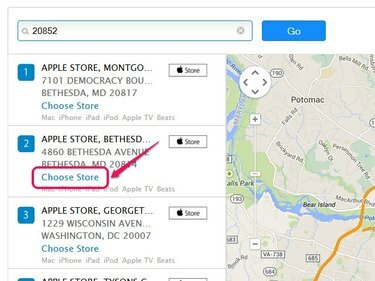
Napsauta Store-painiketta nähdäksesi Apple Storen sijainnin kartalla.
Kuvan luotto: Kuva Applelta
Valitse laitteesi ja tunnista ongelmasi
Vaihe 1
Selaa kohtaan Apple Retail Store Genius Bar sivu ja napsauta Hanki apua nyt tekstilinkki avataksesi Tuotevalinta-sivun.
Päivän video
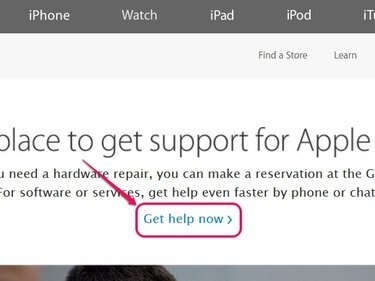
Napsauta Etsi kauppa nähdäksesi luettelon lähellä sijaitsevista kaupoista.
Kuvan luotto: Kuva Applelta
Vaihe 2
Valitse Apple-tuotteesi luokka tuoteluettelosta, kuten Mac.
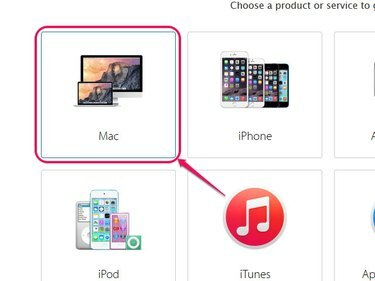
Valittavana on kahdeksan tuotekategoriaa.
Kuvan luotto: Kuva Applelta
Vaihe 3
Valitse Apple-tuotteesi kategorian valikosta. Valitse esimerkiksi Mac-muistikirjat jos tuotteesi on MacBook Air.
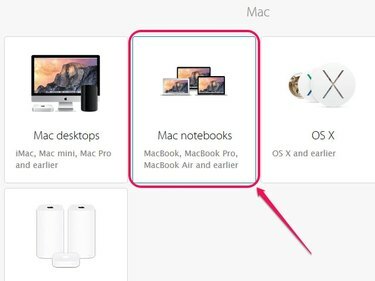
Omena.
Kuvan luotto: Kuva Applelta
Vaihe 4
Valitse yleinen aihe, joka käsittelee tuotteesi ongelmaa, kuten Internet ja yhteydet jos laitteessasi on langattoman yhteyden ongelmia.

Saatavilla olevien yleisten aiheiden määrä riippuu tuotteestasi.
Kuvan luotto: Kuva Applelta
Vaihe 5
Valitse tietty aihe, joka käsittelee tuotteesi ongelmaa. Jos esimerkiksi laitteesi ei enää muodosta yhteyttä Wi-Fi-verkkoihin, valitse Wi-Fi-yhteysongelma.
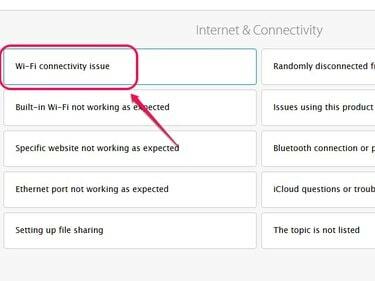
Jos tuotteesi ongelmaa kuvaavaa aihetta ei ole, valitse Aihe ei ole luettelossa.
Kuvan luotto: Kuva Applelta
Vaihe 6
Klikkaa Ei kiitos Jatka -painiketta avataksesi Miten haluaisit saada apua -sivun.
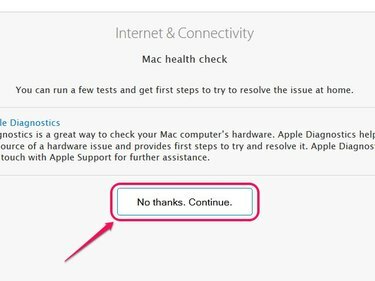
Vaihtoehtoisesti voit kokeilla Applen ehdotuksia tuotteesi korjaamiseksi kotona.
Kuvan luotto: Kuva Applelta
Valitse Apple Store
Vaihe 1
Klikkaa Vieraile Genius Barissa -ruutua avataksesi Vieraile Genius Bar -sivun.
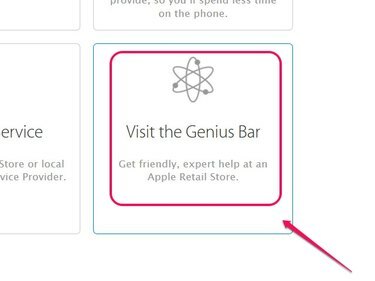
Omena.
Kuvan luotto: Kuva Applelta
Vaihe 2
Kirjoita kotiosoitteesi, kaupunkisi tai postinumerosi hakupalkkiin ja napsauta sitten Mennä -painiketta näyttääksesi Applen vähittäiskaupan sijainnit alueellasi.
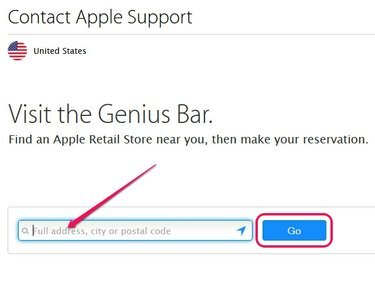
Jos selaimesi tukee sijaintitietoista selausta, napsauta Siirry-painiketta kirjoittamatta osoitetta hakupalkkiin.
Kuvan luotto: Kuva Applelta
Vaihe 3
Klikkaa Valitse Kauppa -linkkiä sen Apple Store -sijainnin alla, jossa haluat käydä.
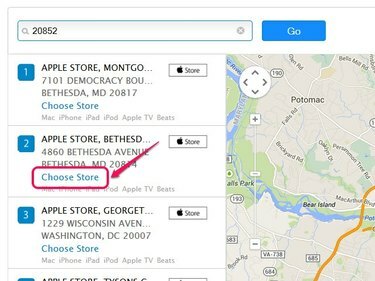
Käytä kartan navigointisäätimiä nähdäksesi kunkin Apple Storen sijainnin.
Kuvan luotto: Kuva Applelta
Valitse käytettävissä oleva aika ja päivämäärä
Vaihe 1
Anna Apple ID -tunnuksesi ja napsauta sitten Kirjaudu sisään avataksesi Varaukset-sivun.
Varoitus
Et voi asettaa a Genius Bar tapaaminen ilman Apple ID: tä. Jos sinulla ei ole henkilötunnusta, siirry kohtaan Oma Apple ID sivu ja napsauta sitten Luo Apple ID -painiketta.
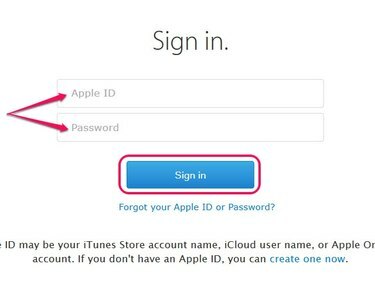
Napsauta Unohditko Apple ID: si tai salasanasi palauttaaksesi Apple ID -tunnuksesi.
Kuvan luotto: Kuva Applelta
Vaihe 2
Valitse päivämäärä ja yleinen kellonaika - kuten iltapäivä -, joka on sopivin tapaamisellesi.
Kärki
Vaikka varaatkin ajan tietylle ajalle, on mahdollista, että aiemmat ajat voivat venyä tavallista pidempään - mikä voi estää tapaamisen saapumisen ajoissa. Vältä mahdolliset viivästykset valitsemalla kellonaika, jolla on eniten vapaita aikoja.
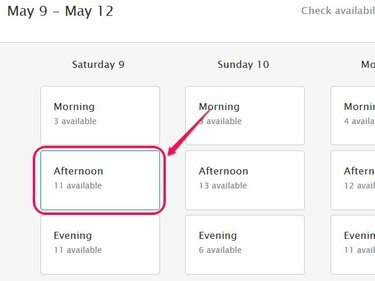
Vapaana olevien tapaamisten määrä näkyy kellonajan alla.
Kuvan luotto: Kuva Applelta
Vaihe 3
Valitse vaihtoehdoista sopivin aika tapaamisellesi.
Kärki
Jos mahdollista, valitse aikaisin käytettävissä oleva tapaaminen mahdollisten viivästysten välttämiseksi. Varaa esimerkiksi tapaaminen, kun useimmat ihmiset ovat töissä tai lounastauolla.
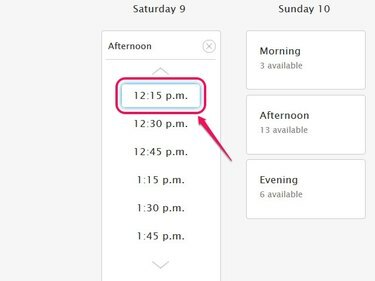
Selaa tapaamisaikoja ylä- ja alanuolinäppäimillä.
Kuvan luotto: Kuva Applelta
Vaihe 4
Klikkaa Jatkaa -painiketta asettaaksesi tapaamisen.
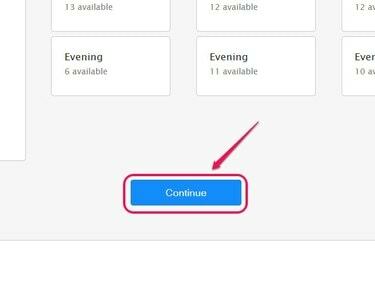
Omena.
Kuvan luotto: Kuva Applelta
Vaihe 5
Tarkista Varausvahvistus-sivulla olevien tietojen tarkkuus.
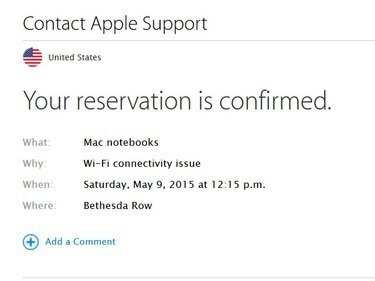
Napsauta Lisää kommentti lisätäksesi varaukseesi huomautuksen kaikista muista tuotteeseesi liittyvistä ongelmista.
Kuvan luotto: Kuva Applelta
Kärki
Applen mukaan suurin osa tapaamisista kestää noin 15 minuuttia.
Varoitus
- Jos mahdollista, varmuuskopioi Apple-laitteen tiedot ennen kuin vierailet Apple Storessa tapaamista varten.
- Kun saavut Apple Storeen, kirjaudu heti sisään kenen tahansa Applen työntekijän kanssa välttääksesi tapaamisen menettämisen tai viivästymisen. Vaihtoehtoisesti voit kirjautua sisään Genius Bar -tapaamiseen käyttämällä iPhonen Apple Store -sovellusta.




